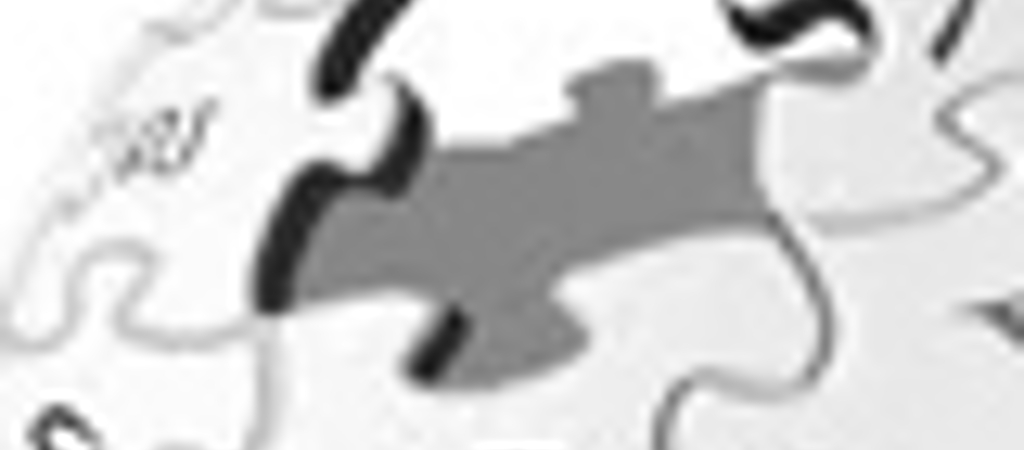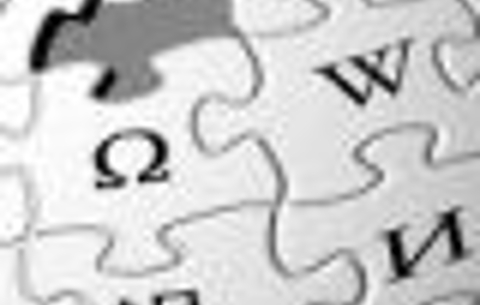Egy-két bejegyzés átfutásához nagyon kényelmes a Wikipédia.
Egy-két bejegyzés átfutásához nagyon kényelmes a Wikipédia. Ha azonban anyagot gyűjtünk, szakdolgozatra vagy disszertációra készülünk (esetleg regényírók vagyunk, és háttérkutatást végzünk), akkor könnyen beleszaladhatunk a jelenségbe: több tíz, esetleg száz oldalnyi Wiki bejegyzést kell elolvasnunk.
Megtehetjük, hogy egész egyszerűen kinyomtatjuk a Wiki-oldalakat böngészőből, a végeredmény azonban közel sem lesz tökéletes, és főleg nem lesz átlátható. Szerencsére a Wiki képes PDF-be exportálni, a szóban forgó funkciót azonban eléggé elrejtették; persze nem annyira, hogy mi most ne tudjuk megmutatni…
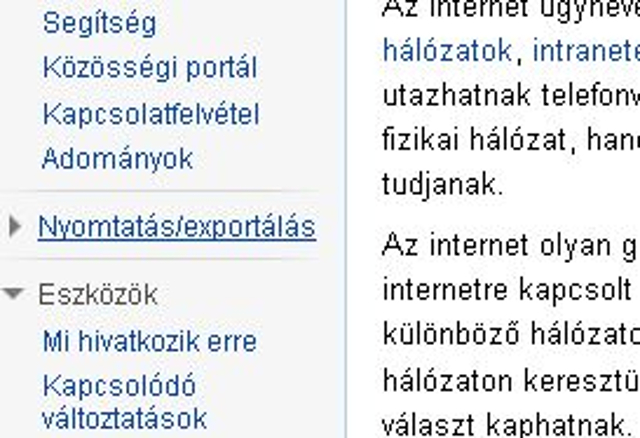
Bármelyik Wiki-bejegyzésről is legyen szó, bármilyen nyelvű Wikipédiában, a bal oldali menüsávban mindig találni forgunk egy Nyomtatás/Exportálás menüpontot (angol Wikiben „Print/Export”). Ha ezt a mellette levő nyilacskával lenyitjuk, akkor három hasznos funkciót is megláthatunk.
A nyomtatható verzió funkció önmagáért beszél – ezt használjuk akkor, ha böngészőből akarunk nyomtatni.
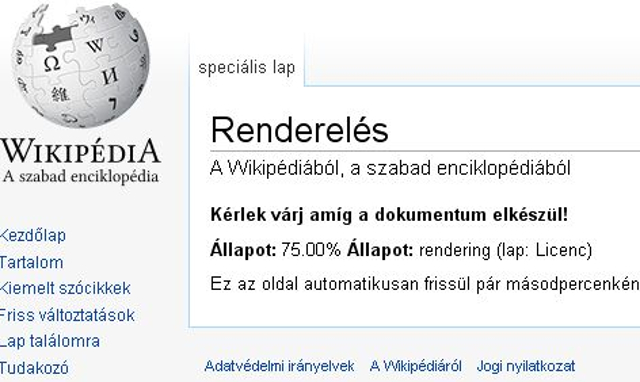
A „Letöltés mint PDF” már jóval érdekesebb: ha erre voksolunk, akkor a Wiki motorja némi renderelés (számolgatás) után egy gyönyörű, nyomtatásra is kiválóan alkalmas, képekkel és táblázatokkal együtt betördelt PDF verziót állít elő a szócikkből. Az elkészült PDF fájlt lementhetjük vagy böngészőből is megnyithatjuk/nyomtathatjuk.

A tördelt verzió annyira igényes, hogy sokan (köztük jelen sorok írója is) még akkor is ezt használjuk, ha csak olvasni akarjuk a Wikit. Sokkal kényelmesebb ugyanis a szemnek a hagyományos, „újságszerű” hasábos felépítés és tördelés.
Ha nagyobb terjedelmű anyagra van szükségünk, akkor jó megoldás lehet a Wiki E-könyv készítése. A már ismertetett menüben találhatjuk ezt a funkciót is, „Könyv készítése” (angolul „Create a book”) néven. A könyvkészítő elindítása után ugyanúgy olvashatjuk a Wikit mint eddig, a különbség annyi, hogy lesz pár új funkciónk a felső menüsávban.
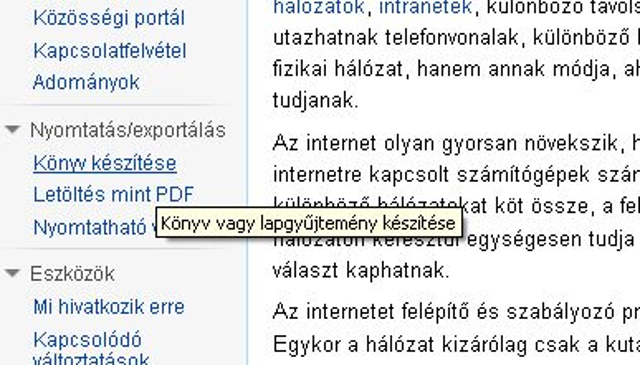
Ezekből a két legfontosabb: „lap hozzáadása a könyvhöz” (ezzel értelemszerűen az éppen olvasott oldalt rakhatjuk bele virtuális könyvecskénkbe), a másik menüpont pedig a „könyv mutatása”. Ez utóbbiban áttekinthetjük, éppen hol tartunk.

Ha mindent összegyűjtöttünk, akkor a „könyv mutatása” link mögötti oldalon választhatunk, hogy PDF-ben vagy OpenTXT-ben szeretnénk viszontlátni az e-könyvet, de rendelhetünk nyomtatott verziót is. Szintén ezen az oldalon adhatunk címet a könyvnek, illetve kreálhatunk fejezeteket, alfejezeteket, amit csak akarunk.

 Ajándékozz éves hvg360 előfizetést!
Ajándékozz éves hvg360 előfizetést!